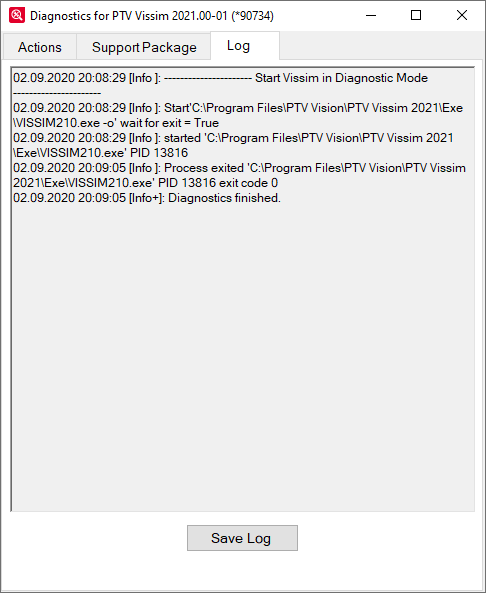[Diagnostics]-[診断]によるエラー診断の実行
状況によっては、PTV Vision SupportからファイルDiagnostics.exeの実行を求められる場合があります。
[Diagnostics]-[診断]を開く
1. Windowsエクスプローラーを起動します。
2. Vissimのインストールディレクトリを開きます。
3. Exe ディレクトリを開きます。
4. Diagnostics.exeファイル をダブルクリックします。
をダブルクリックします。
ウィンドウ[Diagnostics for Vissim2023]‐[Vissim2023の診断]が開きます。[Actions]‐[アクション] タブがデフォルトで表示されます。
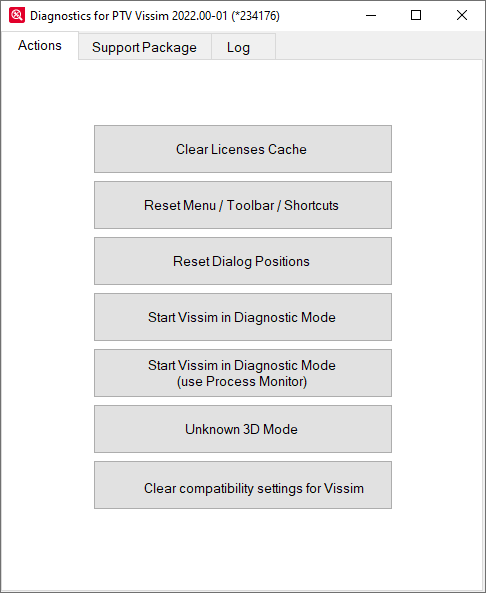
5. PTV Vision Supportの指示に従ってください。
[PTV Diagnostics]‐[PTV診断] タブの使用
[Actions]‐[アクション] タブ
| [Button ]-[ボタン] | [Description]-[説明] | ||
|---|---|---|---|
|
ライセンスキャッシュをクリア |
キャッシュファイルlicenses.dataを空にします。[License Management]‐[ライセンス管理]ウィンドウで行ったライセンス選択が削除されます。次回、Vissimを開始すると、[License Management]‐[ライセンス管理] ウィンドウが開き、希望するライセンスを選ぶことができます。 Vissimでは、[License Management]‐[ライセンス管理]ウィンドウで、[Start]‐[開始] をクリックすると、licenses.dataファイルが作成されます。選択した設定が保存されます。Vissimを開くことができないときなど、ライセンスで潜在的な問題が発生した場合は、ライセンスデータを空にする必要があるかもしれません。 |
||
|
[Reset Menu/Toolbar/Shortcuts]-[メニュー/ツールバー/ショートカットのリセット] |
[Reset toolbars and menus]-[ツールバーおよびメニューのリセット]
|
||
|
[Reset Dialog Positions]-[ダイアログの位置をリセット] |
ウィンドウの位置をリセットします
|
||
|
診断モードでVissimを開始します。 |
診断モードでVissimを開きます。
|
||
|
診断モードでVissimを開始します(Process Monitorを使用) |
診断モードで Microsoft™と、Vissim Process Monitorを開きます。 Process Monitorでは、コンピューターで実行しているプロセスのデータを収集します。特に、Vissimの開始時に問題が発生した場合など、収集したデータで問題の原因がわかるかもしれません。
Process Monitorを開始していると、契約はただちに表示されます。それ以外では、[Open]‐[開く] ウィンドウが表示され、Procmon.exeファイルがデフォルトで選択されています。
|
||
|
[Disable 3D Mode]-[3Dモードを無効化] |
[Disable 3D Mode]-[3Dモードを無効化]:Vissimを3Dモードで開始できない場合には、この操作が必要です。詳細については、VissimインストレーションのDoc\<language abbreviation>ディレクトリにあるインストール手順、Vissim2023 - Installation Manual.pdfを参照してください。 |
[Support Package]‐[サポートパッケージ] タブ
[Support Package]‐[サポートパッケージ] タブで、PTV Vision Supportに必要なすべてのデータをサポートパッケージにまとめて、それを*.zipファイルに保存してPTV Vision Supportに送信できます。
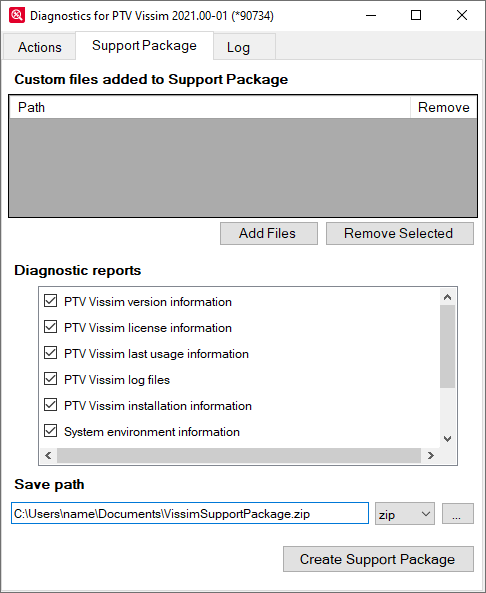
| [Section]-[セクション] | [Description]-[説明] |
|---|---|
| サポートパッケージに追加するカスタムファイル |
|
| [Diagnostics]-[診断]レポート |
目的のオプションを選択します。個々のオプションで得られるデータに関する情報は、クイックインフォに表示されます。クイックインフォを表示するには、マウスポインタをオプションテキストに合わせます。 |
| [Save path]-[パスを保存] |
パスとファイル名を選択します。リストボックスで、目的のファイルフォーマットをクリックします。 |
|
[Log]-[ログ] タブ
PTV Vision Supportにより、このタブでログファイルを作成するよう指示される場合があります。
- ► [Save log]-[ログを保存] ボタンをクリックします。